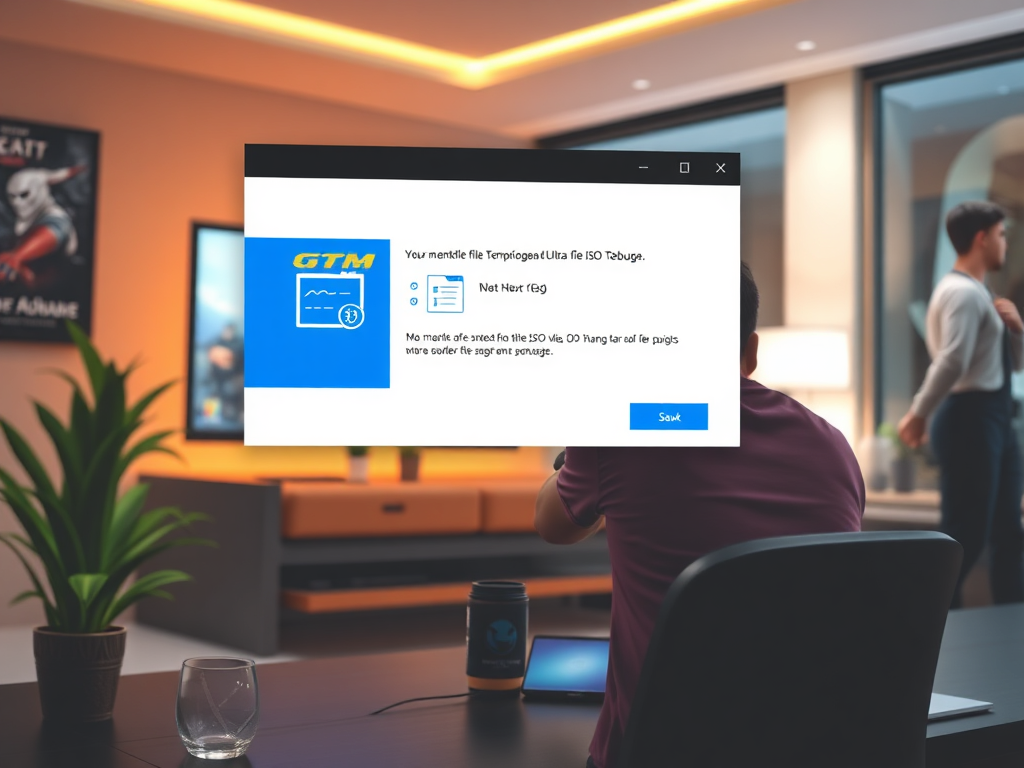Panduan Lengkap: Cara Install Game dengan Ultra ISO untuk Pemula
Dalam dunia gaming, proses instalasi sering menjadi hambatan bagi sebagian gamer, terutama yang belum terbiasa dengan tool virtual drive dan file ISO. Salah satu solusi populer adalah menggunakan Ultra ISO, sebuah aplikasi yang memudahkan proses mounting dan instalasi game dari file ISO. Artikel ini akan memberikan studi kasus lengkap yang membahas langkah demi langkah cara install game dengan Ultra ISO, termasuk tips dan trik agar prosesnya berjalan lancar.
Mengapa Memilih Ultra ISO untuk Install Game?
Sebelum masuk ke prosesnya, penting untuk memahami mengapa Ultra ISO menjadi pilihan utama. Ultra ISO adalah software yang memungkinkan pengguna meng-mount file ISO sebagai drive virtual, tanpa perlu membakar CD/DVD fisik. Dengan fitur lengkap dan user-friendly, Ultra ISO membantu gamers menghemat waktu sekaligus menjaga kebersihan perangkat mereka dari penumpukan media fisik.
Studi Kasus: Langkah Install Game dengan Ultra ISO
Profil Pengguna dan Tantangan
- Seorang gamer pemula yang ingin menginstal game dari file ISO yang diunduh
- Kendala dalam proses mount dan pengaturan drive virtual
- Ingin memahami langkah-langkah secara praktis dan aman
Langkah-Langkah Instalasi
1. Persiapan File ISO dan Software Ultra ISO
Langkah pertama adalah memastikan file ISO game sudah tersimpan di komputer dan Ultra ISO sudah terpasang. Jika belum, unduh Ultra ISO dari situs resmi dan lakukan instalasi seperti biasa.
2. Membuka Ultra ISO dan Load File ISO
Buka aplikasi Ultra ISO, lalu pilih menu “File” dan klik “Open”. Cari file ISO game yang ingin di-install, lalu klik Open untuk memuatnya ke dalam Ultra ISO.
3. Mount File ISO ke Drive Virtual
Setelah file ISO terbuka, klik kanan pada file tersebut di jendela Ultra ISO, lalu pilih “Mount to Drive”. Pilih drive virtual kosong (misalnya, Drive F:), dan tunggu hingga proses mount selesai. Sekarang file ISO sudah seperti drive CD/DVD yang terpasang secara virtual.
4. Mengakses dan Memulai Instalasi Game
Buka File Explorer, cari drive virtual yang baru saja dibuat, lalu klik dua kali untuk memulai proses instalasi. Ikuti langkah-langkah instalasi seperti biasa yang diberikan oleh setup game.
5. Menyelesaikan Instalasi dan Unmount
Setelah proses instal selesai, pastikan untuk unmount file ISO dari Ultra ISO agar drive virtual tidak tetap aktif. Kembali ke Ultra ISO, klik kanan file ISO, pilih “Unmount”. Sekarang, game siap dimainkan di komputer.
Tips Tambahan agar Proses Instalasi Lebih Lancar
- Pastikan file ISO tidak corrupt atau rusak sebelum memulai proses mount.
- Gunakan drive virtual yang tidak sedang digunakan aplikasi lain untuk menghindari konflik.
- Selalu jalankan Ultra ISO sebagai administrator untuk menghindari masalah izin akses.
- Periksa spesifikasi komputer agar kompatibel dengan game yang akan diinstall.
Kesimpulan
Memahami cara install game dengan Ultra ISO melalui studi kasus ini diharapkan dapat membantu para gamer pemula maupun berpengalaman dalam proses instalasi dari file ISO. Dengan langkah yang mudah dan praktis, Ultra ISO menjadi solusi populer untuk mengatasi hambatan instalasi dan memanfaatkan file game digital dengan optimal. Jangan ragu untuk mengikuti panduan ini dan mulai instal game favoritmu sekarang juga!